在 Microsoft Purview 中連線和管理適用於 PostgreSQL 的 Azure 資料庫
本文概述如何註冊使用單一伺服器部署選項部署的適用於 PostgreSQL 的 Azure 資料庫,以及如何在 Microsoft Purview 中驗證適用於 PostgreSQL 的 Azure 資料庫並與之互動。 如需 Microsoft Purview 的詳細資訊,請閱讀 簡介文章。
支援的功能
| 中繼資料擷取 | 完整掃描 | 增量掃描 | 限域掃描 | 分類 | 加標籤 | 存取原則 | 血統 | 資料共用 | 即時檢視 |
|---|---|---|---|---|---|---|---|---|---|
| 是 | 是 | 否 | 是 | 是 | 是 | 否 | 有限** | 否 | 否 |
** 如果在 Data Factory 中使用資料集做為來源/接收器,則支援譜系複製活動
重要事項
Microsoft Purview 僅支援適用于適用於 PostgreSQL 的 Azure 資料庫的單一伺服器部署選項。 8.x 到 12.x 版
必要條件
具有使用中訂用帳戶的 Azure 帳戶。 免費建立帳戶。
使用中的 Microsoft Purview 帳戶。
您必須是資料來源系統管理員和資料讀取器,才能在 Microsoft Purview 治理入口網站中註冊來源及進行管理。 如需詳細資訊,請參閱我們的 Microsoft Purview 許可權頁面 。
登錄
本節說明如何使用Microsoft Purview 治理入口網站,在 Microsoft Purview 中註冊適用於 PostgreSQL 的 Azure 資料庫。
註冊的驗證
目前,若要能夠管理和與適用於 PostgreSQL 的 Azure 資料庫單一伺服器互動,僅支援 SQL 驗證。
SQL 驗證
連線到適用於 PostgreSQL 的 Azure 資料庫資料庫需要完整的伺服器名稱和登入認證。 如果您沒有此功能,您可以依照CONNECT AND QUERY中的指示建立適用於 PostgreSQL 的 Azure 資料庫的登入。 在後續步驟中,您將需要 使用者名稱 和 密碼 。
- 如果您還沒有 Azure 金鑰保存庫,請遵循本指南來建立 Azure 金鑰保存庫。
- 在Azure 入口網站中流覽至您的金鑰保存庫
- 選 取 > [設定秘密]
- 選取 [+ 產生/匯入],然後輸入[名稱] 和 [值] 作為 Azure PostgreSQL 資料庫中的密碼
- 選 取 [建立 ] 以完成
- 如果您的金鑰保存庫尚未連線到 Microsoft Purview,您必須 建立新的金鑰保存庫連線
- 最後,使用使用者名稱和密碼建立 SQL 驗證類型的新認證,以設定掃描
註冊步驟
若要在資料目錄中註冊新的適用於 PostgreSQL 的 Azure 資料庫,請執行下列動作:
透過下列方式開啟 Microsoft Purview 治理入口網站:
- 直接流覽並 https://web.purview.azure.com 選取您的 Microsoft Purview 帳戶。
- 開啟Azure 入口網站,搜尋並選取 Microsoft Purview 帳戶。 選取 [Microsoft Purview 治理入口網站] 按鈕。
選取左側導覽上的 [資料對應 ]。
選取 [註冊]
在 [註冊來源]上,選取 [適用於 PostgreSQL 的 Azure 資料庫]。 選取 [繼續]。
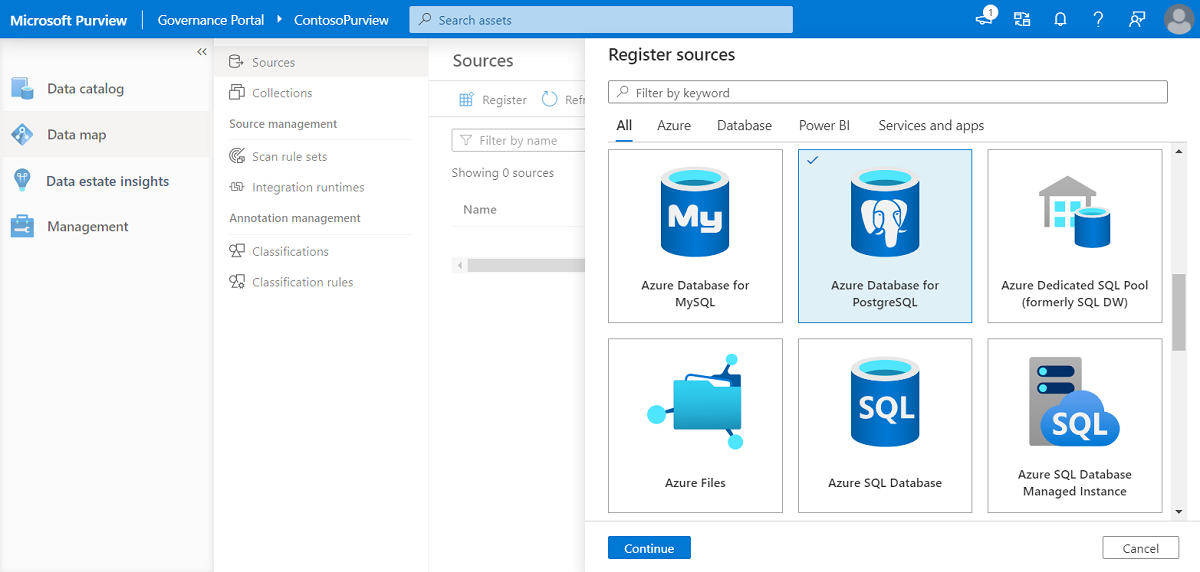
在 [註冊來源適用於 PostgreSQL 的 Azure 資料庫畫面上,執行下列動作:
- 輸入資料來源的 [名稱 ]。 這會是目錄中此資料來源的顯示名稱。
- 選取 [從 Azure 訂用帳戶],從 [Azure 訂用帳戶] 下拉式方塊中選取適當的訂用帳戶,然後從 [伺服器名稱] 下拉式方塊中選取適當的伺服器。
- 選 取 [註冊 ] 以註冊資料來源。
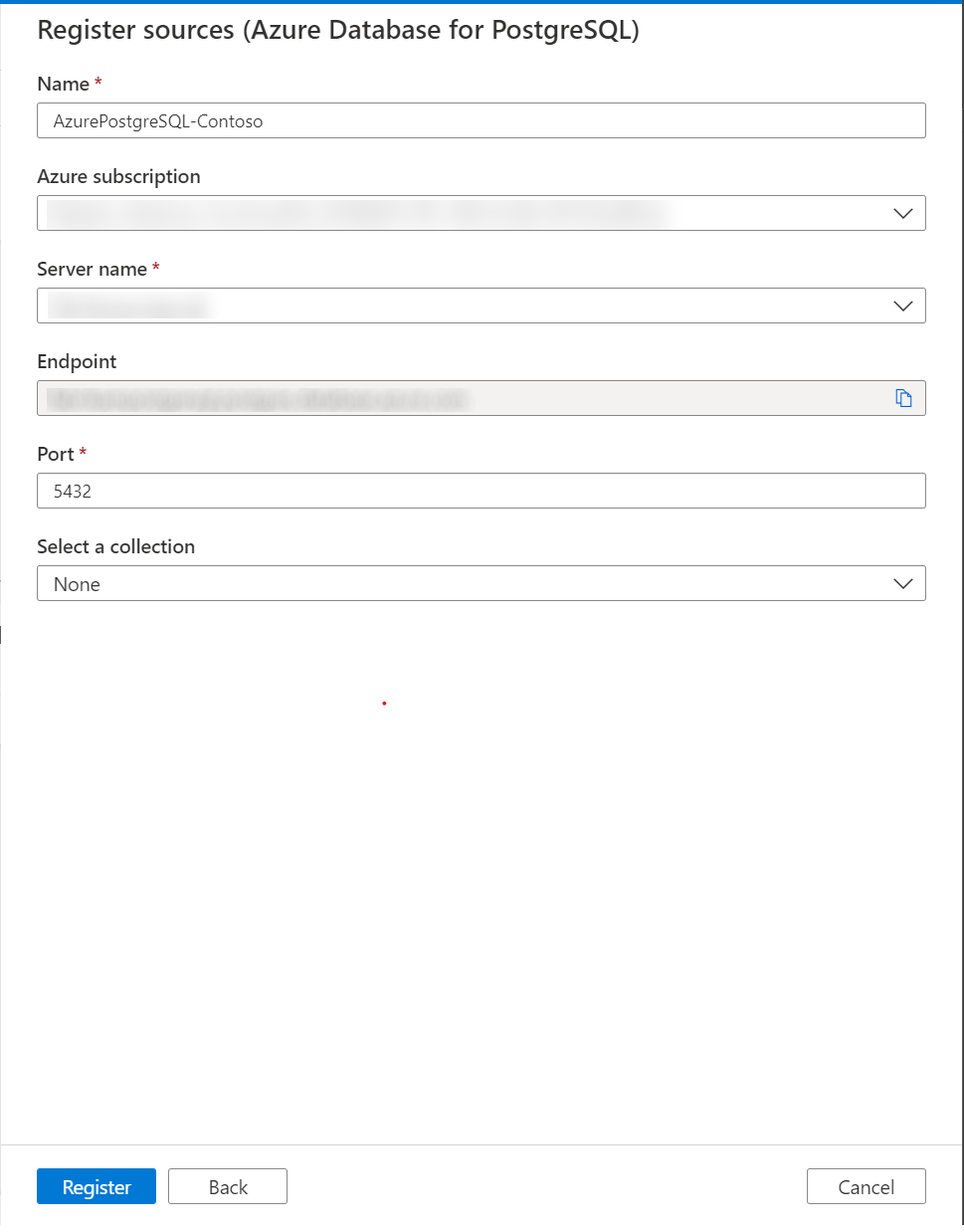
掃描
請遵循下列步驟來掃描適用於 PostgreSQL 的 Azure 資料庫資料庫,以自動識別資產並分類您的資料。 如需一般掃描的詳細資訊,請參閱 掃描和擷取簡介
建立和執行掃描
若要建立並執行新的掃描,請執行下列動作:
在Microsoft Purview 治理入口網站的左窗格中,選取 [資料對應] 索引標籤。
選取您註冊的適用於 PostgreSQL 的 Azure 資料庫來源。
選 取 [新增掃描]
選取要連線到資料來源的認證。

您可以挑選清單中的適當專案,將掃描範圍設定為特定資料夾或子資料夾。
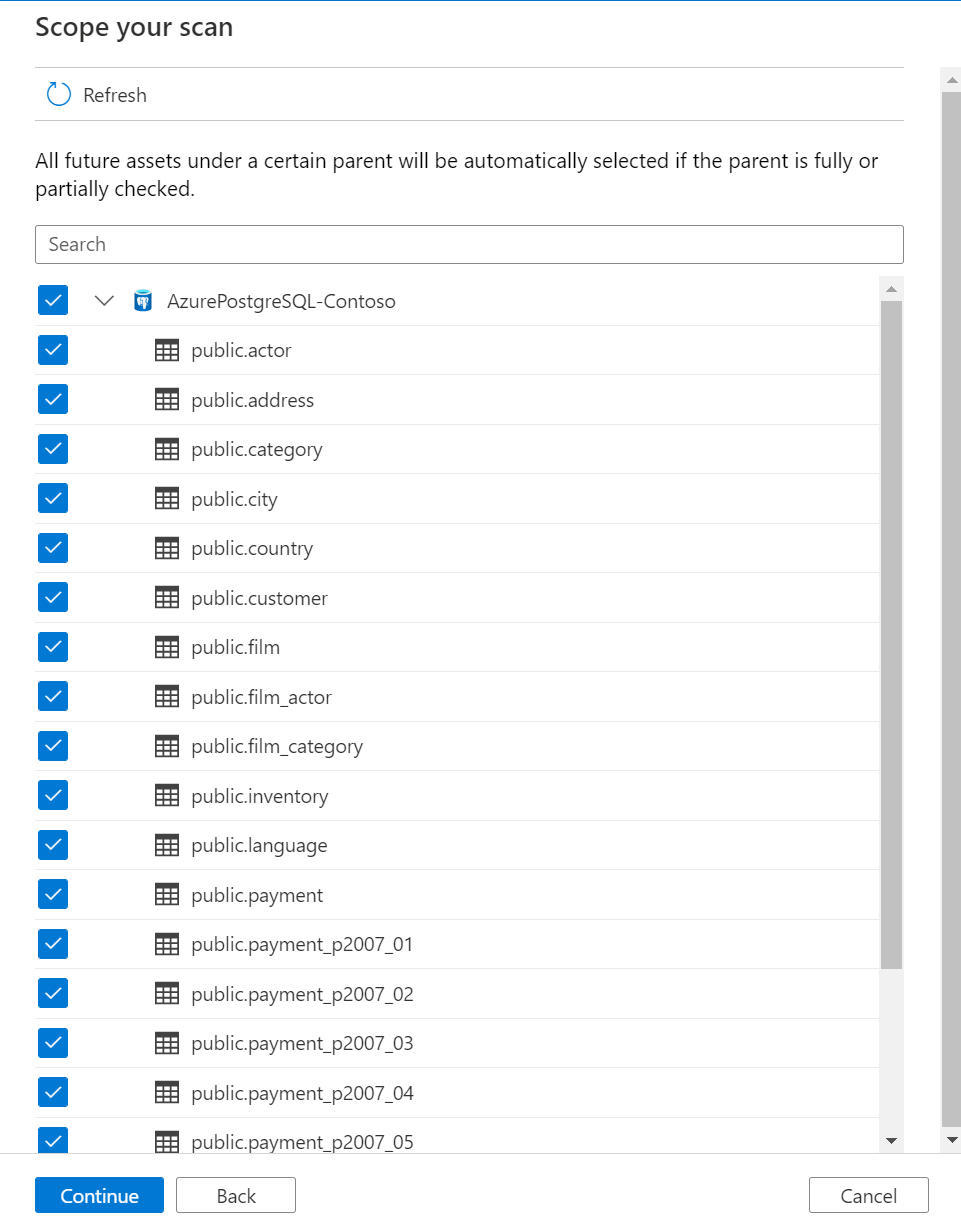
然後選取掃描規則集。 您可以選擇系統預設值、現有的自訂規則集,或建立內嵌的新規則集。
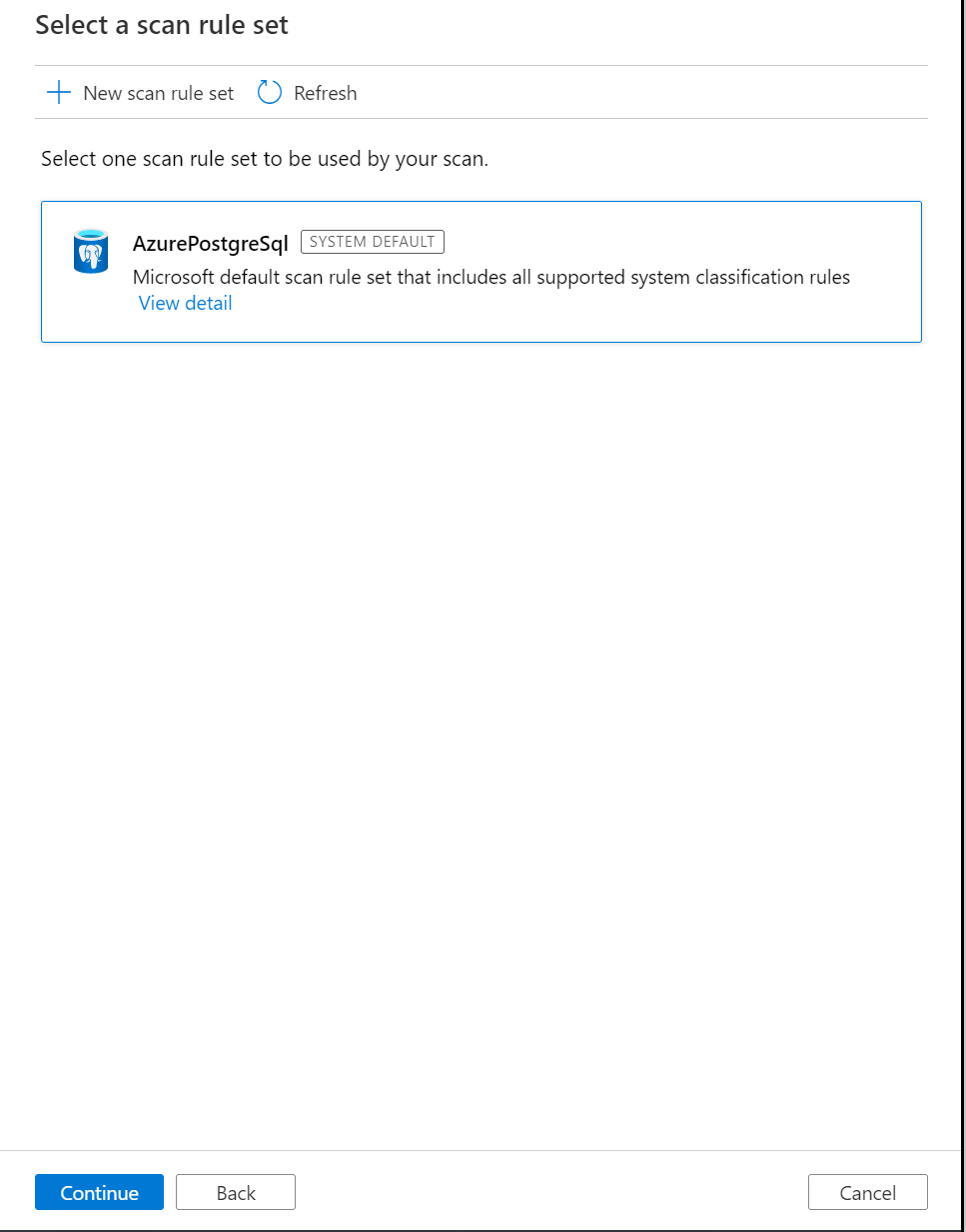
選擇掃描觸發程式。 您可以設定排程或執行掃描一次。
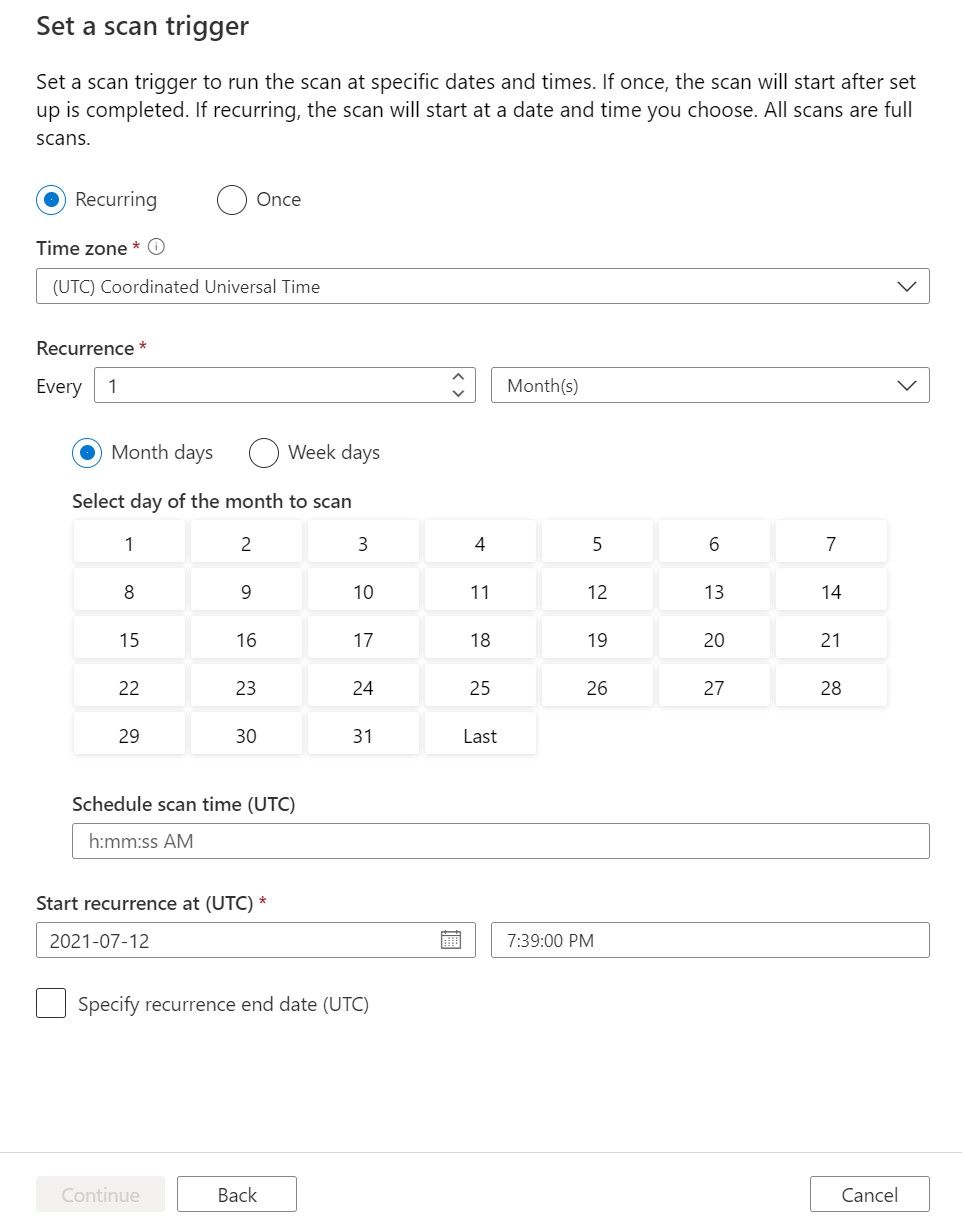
檢閱您的掃描,然後選取 [儲存並執行]。
檢視掃描和掃描執行
若要檢視現有的掃描:
- 移至 Microsoft Purview 治理入口網站。 在左窗格中,選取 [ 資料對應]。
- 選取資料來源。 您可以在 [最近掃描] 底下檢視該資料來源上現有 掃描的清單,也可以在 [掃描] 索引 標籤上 檢視所有掃描。
- 選取具有您想要檢視結果的掃描。 此窗格會顯示所有先前的掃描執行,以及每個掃描執行的狀態和計量。
- 選取執行識別碼以檢查 掃描執行詳細資料。
管理您的掃描
若要編輯、取消或刪除掃描:
移至 Microsoft Purview 治理入口網站。 在左窗格中,選取 [ 資料對應]。
選取資料來源。 您可以在 [最近掃描] 底下檢視該資料來源上現有 掃描的清單,也可以在 [掃描] 索引 標籤上 檢視所有掃描。
選取您要管理的掃描。 然後您可以:
- 選取 [編輯掃描 ],以編輯掃描。
- 選取 [ 取消掃描執行],以取消進行中的掃描。
- 選取 [ 刪除掃描],以刪除掃描。
注意事項
- 刪除掃描並不會刪除從先前掃描建立的類別目錄資產。
- 如果您的來源資料表已變更,且您在 Microsoft Purview 的 [架構] 索引標籤上編輯描述之後重新掃描來源資料表,則資產將不再更新架 構 變更。
後續步驟
現在您已註冊來源,請遵循下列指南來深入瞭解 Microsoft Purview 和您的資料。
意見反應
即將登場:在 2024 年,我們將逐步淘汰 GitHub 問題作為內容的意見反應機制,並將它取代為新的意見反應系統。 如需詳細資訊,請參閱:https://aka.ms/ContentUserFeedback。
提交並檢視相關的意見反應